本文提要
本文目的不仅仅是创建一个MySQL的镜像,而是在其基础上再实现启动过程中自动导入数据及数据库用户的权限设置,并且在新创建出来的容器里自动启动MySQL服务接受外部连接,主要是通过Dockerfile和shell脚本实现这一过程。
搭建步骤
1、首先创建Dckerfile:
|
1
2
3
4
5
6
7
8
9
10
11
12
|
|
2、编写容器启动脚本setup.sh:
|
1
2
3
4
5
6
7
8
9
10
11
12
13
14
15
16
17
18
19
20
21
22
23
24
25
26
27
28
29
30
|
|
这里是先导入数据,然后才是设置用户和权限,是因为mysql容器一开始为免密登录,Dockerfile中有如下设置:
ENV MYSQL_ALLOW_EMPTY_PASSWORD yes
,此时执行导入数据命令不需要登录验证操作,如果是先执行权限操作,那么导入数据则需要登录验证,整个过程就麻烦了许多。
3、需要导入数据的mysql脚本命令schema.sql:
|
1
2
3
4
5
6
7
8
9
10
11
12
13
14
15
16
17
18
19
20
21
22
23
|
|
因为是测试,所以随便写了一个建表语句,如果是真实项目肯定不止这一张表,直接将建表语句覆盖过来就好。
4、mysql权限设置命令privileges.sql:
|
1
2
3
4
5
6
7
8
|
|
5、创建镜像
|
1
|
|
docker build 为创建镜像命令,名称为13/docker-mysql,’.’表示当前目录,即Dockerfile文件所在的目录,创建过程如下:

执行docker images查看该镜像是否存在于镜像列表中:
创建成功。
6、启动容器
|
1
|
|
启动容器,并将端口映射到本地的13306端口,命令行如图所示:
容器启动成功。
查看容器的日志记录,启动过程与启动脚本setup.sh中所规范的步骤一致,数据导入和权限设置成功:
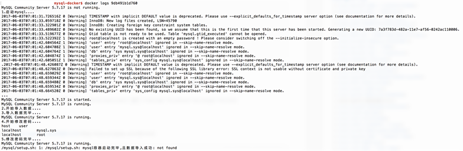
验证结果
1、通过进入容器在命令行验证
启动时容器的id为9db491b1d760,因此执行exec命令进入容器:
|
1
|
|
这个命令不要直接使用,因为在你机器上id可能不同,替换掉id值即可。
前文中创建了docker_mysql数据库,并在此数据库中创建了user表,同时将数据库的连接授权赋予了新建的docker用户,因此验证过程为:
- 使用docker用户登录数据库:mysql -u docker -p
- 输入密码123456通过登录验证
- 切换至docker_mysql数据库:use docker_mysql;
- 查看数据库中的表:show tables;
- 查看表中的数据:select * from user;
整个过程如下:

通过图中的结果对比,与前文一致,验证成功。
2、通过mysql客户端管理软件验证
通过图中的结果对比,与前文一致,验证成功。
结语
转载于:https://www.cnblogs.com/zknublx/p/9303231.html


